¿Cómo reparar el error de la aplicación OAWrapper.exe?
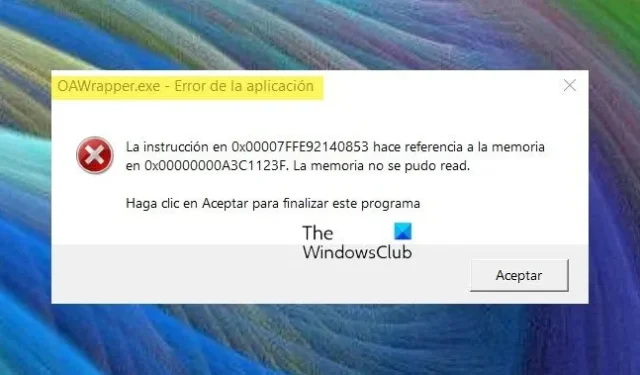
Si experimenta el error de la aplicación OAWrapper.exe en su PC con Windows, esta guía le ayudará a solucionarlo.
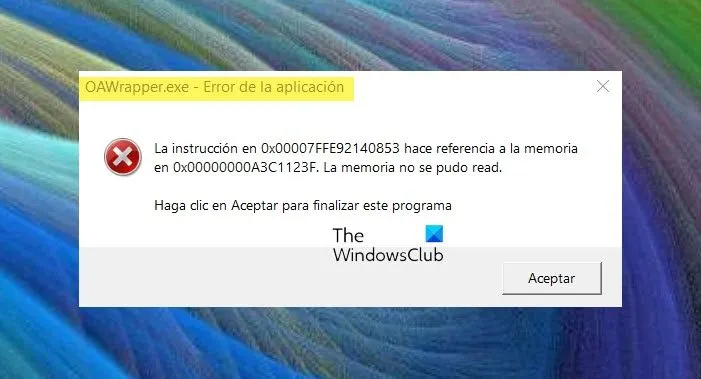
¿Qué es OAWrapper.exe?
¿Puedo eliminar OAWrapper.exe?

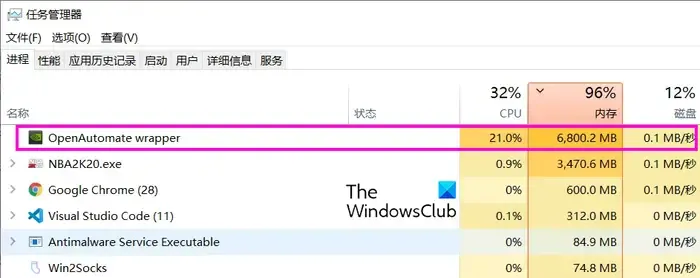
Por otro lado, puede haber un virus o malware disfrazado de OAWrapper.exe. Entonces, si notas algún comportamiento sospechoso en el proceso, verifica su ubicación. El proceso genuino OAWrapper.exe está presente en la siguiente ubicación:
C:\Users\<USERNAME>\AppData\Local\NVIDIA\NvBackend\ApplicationOntology\
Si lo encuentra en una ubicación diferente, lo más probable es que sea malware. Por lo tanto, puede cerrar el proceso y eliminar la clave OAWrapper de su Registro. Así es como puedes hacerlo.
OAWrapper.exe alto uso de CPU

Para cerrar el proceso OAWrapper.exe, siga los pasos a continuación:
- Primero, abra el Administrador de tareas usando la tecla de acceso rápido Ctrl+Shift+Esc.
- Ahora, desde la pestaña Procesos, busque el proceso OAWrapper.exe y selecciónelo.
- A continuación, haga clic en el botón Finalizar tarea para cerrarla.
- Compruebe si el error ha desaparecido ahora.
También puede intentar eliminar la clave OAWrapper del Editor del Registro si tiene problemas con el proceso. Evitará que se abra al iniciar el sistema. Así es como puedes hacerlo:
Primero, abra el cuadro de comando Ejecutar usando Win+R e ingrese regedit para abrir la aplicación Editor del Registro.
Ahora, navegue hasta la siguiente ubicación en la barra de direcciones:
Computer\HKEY_LOCAL_MACHINE\SOFTWARE\Microsoft\Windows\CurrentVersion\Run![]()
Una vez hecho esto, reinicie su PC para que se produzcan los efectos.
¿Cómo reparar el error de la aplicación OAWrapper.exe?

- Mantenga actualizado su Windows y aplicaciones relacionadas.
- Reinstale la aplicación NVIDIA GeForce Experience.
- Desinstale la aplicación relacionada si no es necesaria.
1] Mantenga actualizado su Windows y aplicaciones relacionadas.

En primer lugar, debe asegurarse de que su sistema operativo Windows y las aplicaciones que utilizan el proceso OAWrapper.exe estén actualizados. Puede actualizar Windows usando la aplicación Configuración. También puede actualizar todo el software instalado y las aplicaciones de Windows .
2]Reinstale la aplicación NVIDIA GeForce Experience
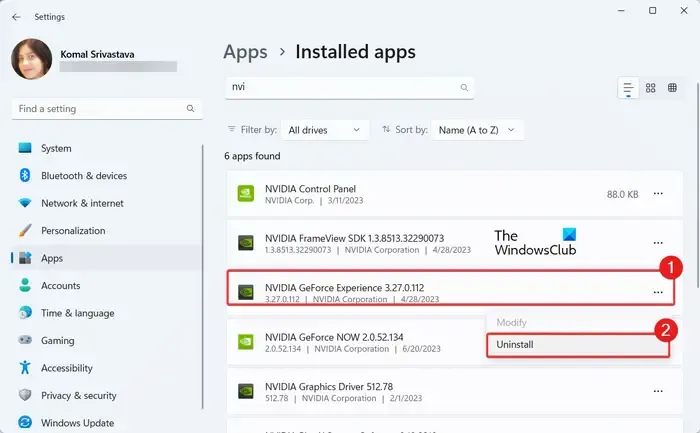
Este error puede deberse a archivos de instalación corruptos o incompletos de la aplicación NVIDIA GeForce Experience. Por lo tanto, puede intentar reinstalar la aplicación y luego ver si se solucionó el error. Así es como puedes hacerlo:
Primero, abra la aplicación Configuración usando Win+I y navegue hasta la sección Aplicaciones > Aplicaciones instaladas .
Ahora, busque la aplicación NVIDIA GeForce Experience en la lista y presione el botón de menú de tres puntos que se encuentra junto a ella.
Después de eso, seleccione la opción Desinstalar y luego continúe con las instrucciones en pantalla para completar la desinstalación.
Una vez hecho esto, reinicie su computadora y abra el sitio web de NVIDIA. Descargue la última versión de NVIDIA GeForce Experience e instálela en su computadora.
Compruebe si el error de la aplicación OAWrapper.exe ya está solucionado.
3]Desinstale la aplicación relacionada si no es necesaria
Si ya no necesita una aplicación que utilice el proceso OAWrapper.exe, puede desinstalarla y luego ver si el error está solucionado. Para hacer eso, abra la aplicación Configuración usando Win+I y navegue hasta la pestaña Aplicaciones . A continuación, seleccione la opción Aplicaciones instaladas y luego seleccione el botón de menú de tres puntos presente junto a la aplicación que desea eliminar. Luego, elija la opción Desinstalar y confirme la eliminación de la aplicación haciendo clic en la opción Desinstalar . Siga las instrucciones solicitadas y luego reinicie su computadora.
¡Espero que esto ayude!



Deja una respuesta